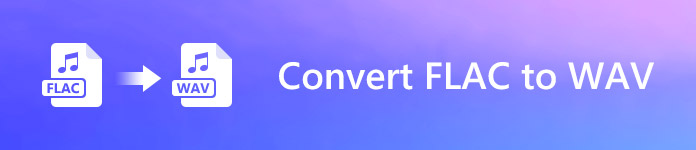
온라인에서 FLAC를 WAV로 무료 변환하는 3단계
 1
1 먼저 파일 추가 버튼을 클릭하여 FLAC에서 WAV로 오디오 변환을 위한 소형 런처를 빠르게 설치해야 합니다. 이 작업은 초고속 업로드 프로세스를 제공합니다.
 2
2 WAV로 변환하려는 FLAC 오디오를 업로드하려면 다시 "파일 추가"를 클릭합니다.
 3
3 대상 출력 형식으로 WAV를 선택한 다음 변환을 클릭하여 FLAC를 WAV로 변환합니다.
5개 이상의 무료 FLAC to WAV 온라인 변환기
위의 무료 온라인 FLAC to WAV 변환기를 사용하면 고품질로 오디오 변환을 손쉽게 할 수 있습니다. 만약 그게 마음에 들지 않는다면, 여기서 여러분이 선택할 수 있는 5개의 온라인 변환기 도구를 소개합니다. 각각의 기본 정보를 얻을 수 있고, 그런 다음 선호하는 것을 선택하여 FLAC을 WAV로 무료로 변환할 수 있습니다.
잠자
https://www.zamzar.com/
ZAMZAR는 FLAC을 WAV로 변환하는 것을 포함하여 비디오 및 오디오 형식을 변환하는 데 도움이 되는 첫 번째 추천입니다. 컴퓨터 및 온라인 URL에서 미디어 파일을 변환할 수 있습니다. 자주 사용되는 모든 비디오/오디오/ebook 형식과 호환되며 지원되지 않는 형식 문제에 대해 걱정할 필요가 없습니다. 오디오 업로드를 위해 FLAC을 직접 끌어서 놓을 수 있습니다.
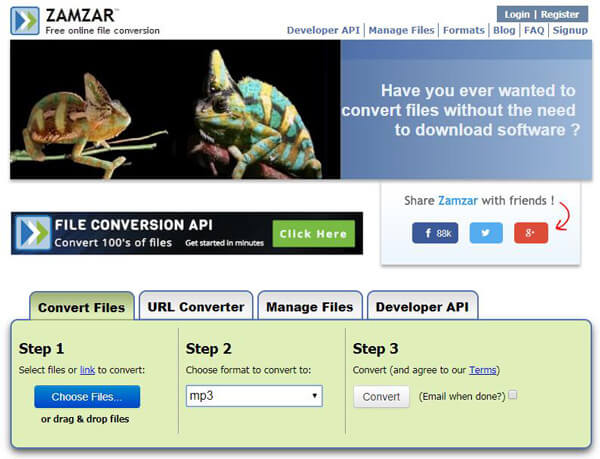
ZAMZAR로 FLAC을 WAV로 무료로 변환할 때. 두 가지 형식, 즉 소스 FLAC과 대상 WAV에 대한 기본 정보가 표시됩니다. 사용하기 매우 쉽고, 변환을 돕는 자세한 가이드를 얻을 수 있습니다.
온라인 - 변환
https://audio.online-convert.com/convert-to-wav
Online-Convert는 인기 있는 온라인 비디오 및 오디오 변환 서비스로 FLAC를 WAV로 쉽게 변환할 수 있습니다. 컴퓨터, Dropbox, Google 드라이브 및 온라인 URL에서 FLAC 오디오를 업로드할 수 있습니다. ZAMZAR와 유사하게 업로드를 위해 오디오를 직접 드롭할 수 있습니다. FLAC에서 WAV로 변환하기 전에 오디오 트리밍, 오디오 정규화, 오디오 채널 변경 등을 할 수 있습니다. 일부 비디오 편집 기능도 제공됩니다.
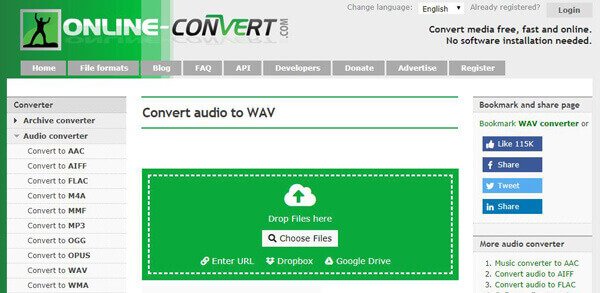
온라인 변환기
https://www.onlineconverter.com/flac-to-wav
온라인 컨버터는 사용하기 쉬운 FLAC to WAV 컨버터로, 인터페이스가 형편없이 디자인되어 있습니다. 더 나쁜 점은, 페이지에 광고가 몇 개 있다는 것입니다. 다행히도, FLAC to WAC 변환하는 동안에는 광고가 귀찮게 하지 않습니다. 선택할 수 있는 출력 형식이 많지 않습니다. 대신, FLAC to WAV와 같은 특정 페이지로 이동하여 변환합니다.
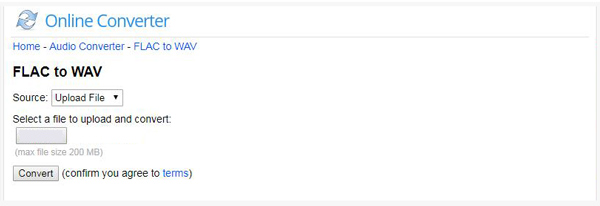
온라인 오디오 변환기
https://online-audio-converter.com/
온라인 오디오 변환기는 유명한 오디오 변환 소프트웨어 중 하나입니다. WAV로 변환하기 위해 비디오 또는 오디오 파일을 쉽게 업로드할 수 있습니다. MP4, MOV, AVI, FLV, MP3, AAC, FLAC, WAV 등과 같이 자주 사용되는 모든 비디오/오디오 형식과 호환됩니다. 해당 페이지에 일부 광고가 있더라도 여전히 좋은 사용자 경험을 얻을 수 있습니다. 오디오 품질을 사용자 지정하고, 오디오 효과를 설정하고, 오디오를 클립하는 등의 작업을 수행할 수 있습니다.
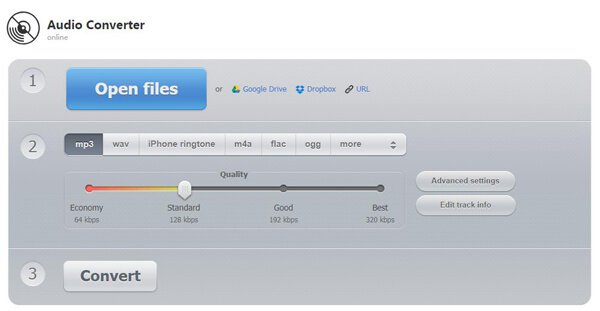
Convertio
https://convertio.co/flac-wav/
Convertio는 강력한 온라인 FLAC to WAV 변환기입니다. 로컬 하드 드라이브, Dropbox, Google 드라이브 및 온라인 URL에서 오디오를 업로드할 수 있습니다. 200개 이상의 형식을 강력하게 지원합니다. FLAC 오디오를 해당 페이지로 직접 드래그할 수 있습니다. FLAC에서 WAV로 변환하는 것 외에도 Convertio에는 이미지, 문서, 전자책 및 기타 형식을 변환하는 기능이 있습니다.
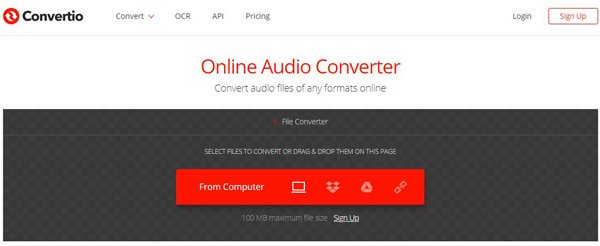
고품질의 FLAC를 WAV로 변환하는 가장 좋은 방법
확실히 무료 변환 방법은 항상 첫 번째이자 좋은 선택이 될 것입니다. 그러나 온라인 방식은 시간이 너무 오래 걸리고 오디오 품질이 떨어진다는 점을 인정해야 합니다. 대신 전문 변환기는 빠른 변환 속도와 높은 출력 품질을 제공합니다. 또한 더 많은 비디오 및 오디오 편집 기능을 제공합니다. 이를 고려하여 강력한 FLAC to WAV 변환기를 소개합니다. 비디오 변환기 궁극 미디어 파일을 편집하고 변환하는 데 도움이 됩니다.
1단계. 위의 다운로드 버튼을 사용하면 이 FLAC to WAV 변환기를 컴퓨터에 쉽게 다운로드, 설치 및 실행할 수 있습니다.

2단계. 기본 인터페이스에 들어가면 파일 추가 버튼을 클릭하여 WAV로 변환하려는 FLAC 파일을 로드합니다. 변환 효율성을 향상시키기 위해 한 번에 여러 FLAC 오디오 파일을 가져올 수 있습니다.
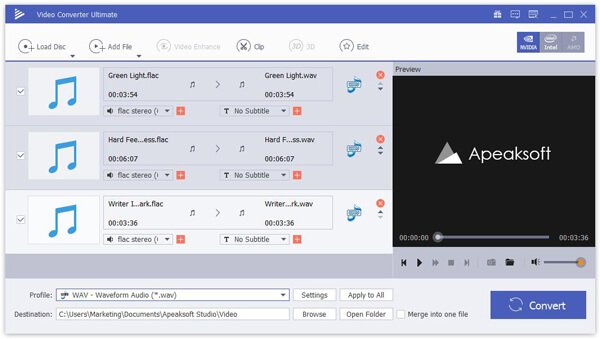
3단계. 프로필을 클릭하고 드롭다운 목록에서 대상 형식으로 WAV를 선택합니다. 그런 다음 변환을 클릭하여 FLAC를 WAV로 변환을 시작합니다.
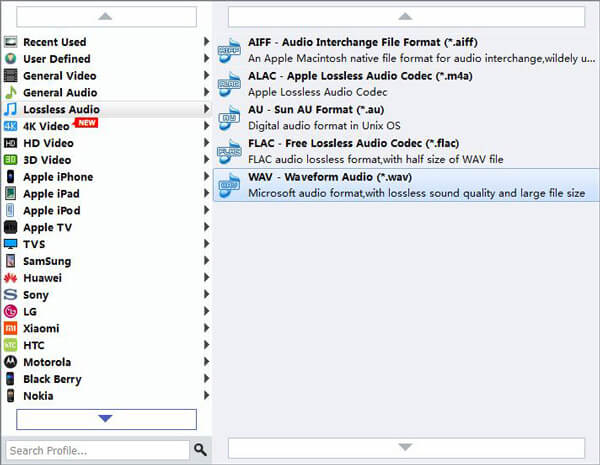
참고: 모든 기능을 갖춘 이 FLAC to WAV 변환기를 사용하면 변환하기 전에 오디오를 편집할 수 있습니다. 오디오 클립, 볼륨 및 사운드 효과 등을 조정할 수 있습니다. 또한 회전, 병합, 이미지 효과 조정, 품질 향상, 3D 효과 추가, 개인 워터마크 추가 등과 같은 많은 비디오 편집 기능이 있습니다. 무료로 다운로드하여 사용해보십시오.

FLAC 및 WAV의 간단한 소개
FLAC (무료 무손실 오디오 코덱)은 무손실 오디오 압축 형식으로, 오디오 데이터는 손실 없이 압축되며 메타데이터 태깅, 스트림 형식, 빠른 검색 등을 지원합니다. FLAC는 무손실로 압축되기 때문에 FLAC는 크기가 더 작습니다. FLAC는 원본 미디어 파일을 품질 저하 없이 약 50%-60%로 압축할 수 있습니다.
WAV, "Waveform Audio File Format"의 약자로, Windows Media Player와 다른 미디어 플레이어 및 장치에서 재생할 수 있는 인기 있는 무손실 오디오 형식 중 하나입니다. WAV는 IBM과 Microsoft에서 정의한 RIFF(Resource Interchange File Format)를 기반으로 합니다. 일반적으로 WAV는 선형 펄스 코드 변조(LPCM) 형식의 압축되지 않은 오디오이며 압축 오디오를 전송할 수 있습니다.
WAV는 가장 무손실 음악 형식으로 간주될 수 있습니다. 상대적으로 파일 크기는 FLAC보다 큽니다. FLAC와 비교하여 WAV는 더 많은 플레이어와 장치에서 널리 지원됩니다.
이 게시물은 몇 가지 무료 방법을 보여줍니다. FLAC를 WAV로 변환. 온라인 오디오 변환기를 사용하여 FLAC를 WAV로 무료로 변환할 수 있습니다. 또한 전문 변환기로 오디오 변환을 할 수 있습니다. 의심스러운 점이 있으면 메시지를 남겨주세요.

 (216)
(216)


